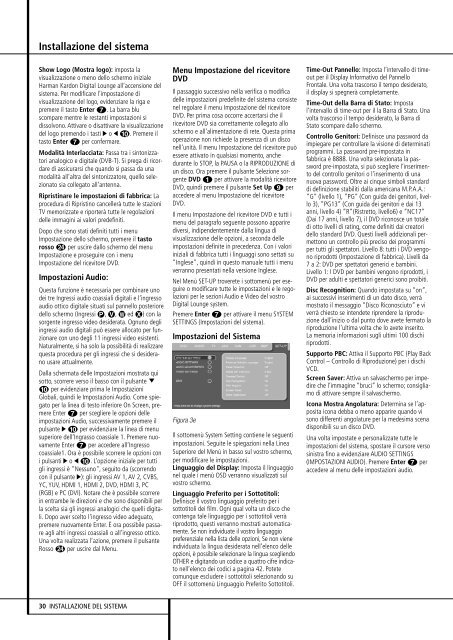Harman Kardon Digital Lounge 232 EX/240 HD
Harman Kardon Digital Lounge 232 EX/240 HD
Harman Kardon Digital Lounge 232 EX/240 HD
You also want an ePaper? Increase the reach of your titles
YUMPU automatically turns print PDFs into web optimized ePapers that Google loves.
Installazione del sistema<br />
Show Logo (Mostra logo): imposta la<br />
visualizzazione o meno dello schermo iniziale<br />
<strong>Harman</strong> <strong>Kardon</strong> <strong>Digital</strong> <strong>Lounge</strong> all’accensione del<br />
sistema. Per modificare l’impostazione di<br />
visualizzazione del logo, evidenziare la riga e<br />
premere il tasto Enter 6. La barra blu<br />
scompare mentre le restanti impostazioni si<br />
dissolvono. Attivare o disattivare la visualizzazione<br />
del logo premendo i tasti N o M 9. Premere il<br />
tasto Enter 6 per confermare.<br />
Modalità Interlacciata: Passa tra i sintonizzatori<br />
analogico e digitale (DVB-T). Si prega di ricordare<br />
di assicurarsi che quando si passa da una<br />
modalità all’altra del sintonizzatore, quello selezionato<br />
sia collegato all’antenna.<br />
Ripristinare le impostazioni di fabbrica: La<br />
procedura di Ripristino cancellerà tutte le stazioni<br />
TV memorizzate e riporterà tutte le regolazioni<br />
delle immagini ai valori predefiniti.<br />
Dopo che sono stati definiti tutti i menu<br />
Impostazione dello schermo, premere il tasto<br />
rosso N per uscire dallo schermo del menu<br />
Impostazione e proseguire con i menu<br />
Impostazione del ricevitore DVD.<br />
Impostazioni Audio:<br />
Questa funzione è necessaria per combinare uno<br />
dei tre Ingressi audio coassiali digitali e l‘ingresso<br />
audio ottico digitale situati sul pannello posteriore<br />
dello schermo (Ingressi P, V, W ed X) con la<br />
sorgente ingresso video desiderata. Ognuno degli<br />
ingressi audio digitali può essere allocato per funzionare<br />
con uno degli 11 ingressi video esistenti.<br />
Naturalmente, si ha solo la possibilità di realizzare<br />
questa procedura per gli ingressi che si desiderano<br />
usare attualmente.<br />
Dalla schermata delle Impostazioni mostrata qui<br />
sotto, scorrere verso il basso con il pulsante L<br />
9 per evidenziare prima le Impostazioni<br />
Globali, quindi le Impostazioni Audio. Come spiegato<br />
per la linea di testo inferiore On Screen, premere<br />
Enter 6 per scegliere le opzioni delle<br />
impostazioni Audio, successivamente premere il<br />
pulsante N 9 per evidenziare la linea di menu<br />
superiore dell’Ingrasso coassiale 1. Premere nuovamente<br />
Enter 6 per accedere all’Ingresso<br />
coassiale1. Ora è possibile scorrere le opzioni con<br />
i pulsanti N o M 9. L’opzione iniziale per tutti<br />
gli ingressi è "Nessuno", seguito da (scorrendo<br />
con il pulsante N): gli ingressi AV 1, AV 2, CVBS,<br />
YC, YUV, <strong>HD</strong>MI 1, <strong>HD</strong>MI 2, DVD, <strong>HD</strong>MI 3, PC<br />
(RGB) e PC (DVI). Notare che è possibile scorrere<br />
in entrambe le direzioni e che sono disponibili per<br />
la scelta sia gli ingressi analogici che quelli digitali.<br />
Dopo aver scelto l'ingresso video adeguato,<br />
premere nuovamente Enter. È ora possibile passare<br />
agli altri ingressi coassiali o all’ingresso ottico.<br />
Una volta realizzata l’azione, premere il pulsante<br />
Rosso N per uscire dal Menu.<br />
Menu Impostazione del ricevitore<br />
DVD<br />
Il passaggio successivo nella verifica o modifica<br />
delle impostazioni predefinite del sistema consiste<br />
nel regolare il menu Impostazione del ricevitore<br />
DVD. Per prima cosa occorre accertarsi che il<br />
ricevitore DVD sia correttamente collegato allo<br />
schermo e all’alimentazione di rete. Questa prima<br />
operazione non richiede la presenza di un disco<br />
nell’unità. Il menu Impostazione del ricevitore può<br />
essere attivato in qualsiasi momento, anche<br />
durante lo STOP, la PAUSA o la RIPRODUZIONE di<br />
un disco. Ora premere il pulsante Selezione sorgente<br />
DVD 0 per attivare la modalità ricevitore<br />
DVD, quindi premere il pulsante Set Up 8 per<br />
accedere al menu Impostazione del ricevitore<br />
DVD.<br />
Il menu Impostazione del ricevitore DVD e tutti i<br />
menu del paragrafo seguente possono apparire<br />
diversi, indipendentemente dalla lingua di<br />
visualizzazione delle opzioni, a seconda delle<br />
impostazioni definite in precedenza. Con i valori<br />
iniziali di fabbrica tutti i linguaggi sono settati su<br />
"Inglese", quindi in questo manuale tutti i menu<br />
verranno presentati nella versione Inglese.<br />
Nel Menù SET-UP troverete i sottomenù per eseguire<br />
o modificare tutte le impostazioni e le regolazioni<br />
per le sezioni Audio e Video del vostro<br />
<strong>Digital</strong> <strong>Lounge</strong> system.<br />
Premere Enter 6 per attivare il menu SYSTEM<br />
SETTINGS (Impostazioni del sistema).<br />
Impostazioni del Sistema<br />
Figura 3e<br />
Il sottomenù System Setting contiene le seguenti<br />
impostazioni. Seguite le spiegazioni nella Linea<br />
Superiore del Menù in basso sul vostro schermo,<br />
per modificare le impostazioni.<br />
Linguaggio del Display: Imposta il linguaggio<br />
nel quale i menù OSD verranno visualizzati sul<br />
vostro schermo.<br />
Linguaggio Preferito per i Sottotitoli:<br />
Definisce il vostro linguaggio preferito per i<br />
sottotitoli dei film. Ogni qual volta un disco che<br />
contenga tale linguaggio per i sottotitoli verrà<br />
riprodotto, questi verranno mostrati automaticamente.<br />
Se non individuate il vostro linguaggio<br />
preferenziale nella lista delle opzioni, Se non viene<br />
individuata la lingua desiderata nell’elenco delle<br />
opzioni, è possibile selezionare la lingua scegliendo<br />
OTHER e digitando un codice a quattro cifre indicato<br />
nell’elenco dei codici a pagina 42. Potete<br />
comunque escludere i sottotitoli selezionando su<br />
OFF il sottomenù Linguaggio Preferito Sottotitoli.<br />
Time-Out Pannello: Imposta l’intervallo di timeout<br />
per il Display Informativo del Pannello<br />
Frontale. Una volta trascorso il tempo desiderato,<br />
il display si spegnerà completamente.<br />
Time-Out della Barra di Stato: Imposta<br />
l’intervallo di time-out per il la Barra di Stato. Una<br />
volta trascorso il tempo desiderato, la Barra di<br />
Stato scompare dallo schermo.<br />
Controllo Genitori: Definisce una password da<br />
impiegare per controllare la visione di determinati<br />
programmi. La password pre-impostata in<br />
fabbrica è 8888. Una volta selezionata la password<br />
pre-impostata, si può scegliere l’inserimento<br />
del controllo genitori o l’inserimento di una<br />
nuova password. Oltre ai cinque simboli standard<br />
di de finizione stabiliti dalla americana M.P.A.A.:<br />
”G” (livello 1), ”PG” (Con guida dei genitori, livello<br />
3), ”PG13” (Con guida dei genitori e dai 13<br />
anni, livello 4) ”R”(Ristretto, livello6) e ”NC17”<br />
(Dai 17 anni, livello 7), il DVD riconosce un totale<br />
di otto livelli di rating, come definiti dai creatori<br />
dello standard DVD. Questi livelli addizionali permettono<br />
un controllo più preciso dei programmi<br />
per tutti gli spettatori. Livello 8: tutti i DVD vengono<br />
riprodotti (Impostazione di fabbrica). Livelli da<br />
7 a 2: DVD per spettatori generici e bambini.<br />
Livello 1: I DVD per bambini vengono riprodotti, i<br />
DVD per adulti e spettatori generici sono proibiti.<br />
Disc Recognition: Quando impostata su “on”,<br />
ai successivi inserimenti di un dato disco, verrà<br />
mostrato il messaggio “Disco Riconos ciuto” e vi<br />
verrà chiesto se intendete riprendere la riproduzione<br />
dall’inizio o dal punto dove avete fermato la<br />
riproduzione l’ultima volta che lo avete inserito.<br />
La memoria informazioni sugli ultimi 100 dischi<br />
riprodotti.<br />
Supporto PBC: Attiva il Supporto PBC (Play Back<br />
Control – Controllo di Riproduzione) per i dischi<br />
VCD.<br />
Screen Saver: Attiva un salvaschermo per impedire<br />
che l’immagine “bruci” lo schermo; consigliamo<br />
di attivare sempre il salvaschermo.<br />
Icona Mostra Angolatura: Determina se l’apposita<br />
icona debba o meno apparire quando vi<br />
sono differenti angolature per la medesima scena<br />
disponibili su un disco DVD.<br />
Una volta impostate e personalizzate tutte le<br />
impostazioni del sistema, spostare il cursore verso<br />
sinistra fino a evidenziare AUDIO SETTINGS<br />
(IMPOSTAZIONI AUDIO). Premere Enter 6 per<br />
accedere al menu delle impostazioni audio.<br />
30 INSTALLAZIONE DEL SISTEMA